Desde que surgió en el año 2009, WhatsApp no ha dejado de crecer. En el año 2021 ya tenía 2.000 millones de usuarios activos y sigue creciendo. Aunque en los últimos tiempos han salido fuertes competidores como Telegram o Signal, WhatsApp se mantiene el número uno.
Conectarnos a WhatsApp desde nuestro ordenador puede hacernos ahorrar mucho tiempo, ya que escribimos mucho más rápido que desde nuestro teléfono móvil.
Pero eso es solo una de las ventajas que tiene acceder o descargarte esta aplicación en tu ordenador.
¿Qué encontrarás aquí?
- Cómo usar WhatsApp en dos dispositivos y usarlo en el ordenador
- Los mejores trucos de WhatsApp Web
- 1. Pásate archivos del móvil al ordenador y viceversa
- 2. Como activar y desactivar notificaciones en WhatsApp Web
- 3. Añade emojis de WhatsApp con el teclado
- 4. Cómo leer los mensajes de WhatsApp sin que salga el tic azul
- 5. Utiliza los atajos de teclado para WhatsApp Web
- 6. Usa el tema oscuro
- 7. Cómo poner un fondo de pantalla
Si quieres conocer cómo utilizar WhatsApp en el ordenador pues que te pueden venir muy bien, sigue leyendo.
Cómo usar WhatsApp en dos dispositivos y usarlo en el ordenador
Para conectarte a WhatsApp desde tu ordenador tienes dos opciones: conectarte a WhatsApp Web mediante su página oficial o descargarte la aplicación.
Cada una tiene sus ventajas y por eso, para conocerlas te recomiendo que te le eches un vistazo a este post en el que te contamos mucho más en detalle cómo hacerlo:
Los mejores trucos de WhatsApp Web
Usar WhatsApp en el ordenador tiene muchas ventajas y en este apartado vamos a ver algunos de los trucos que pueden hacerte la vida un poco más fácil:
1. Pásate archivos del móvil al ordenador y viceversa
Seguro que alguna vez has querido pasar una foto que tenías en el móvil al ordenador o viceversa y la solución ha sido mandarte un correo o incluso algo más lioso.
Con este truco podrás pasar tus archivos del móvil al ordenador en un periquete.
Para esto debes crear en WhatsApp un grupo en el que solo estés tú y ahí pasar los archivos.
Lo primero es crear un grupo con alguien que sea de confianza, como un amigo o familiar, y después echarle de ese grupo para quedarte tú solo.
Es recomendable que le avises de lo que vas a hacer para que no le resulte extraño.
Una vez que lo tengas puedes pasarte todo tipo de archivos y después guardarlo en tu teléfono.
Además, este grupo también puede servirte para apuntar cosas importantes, o lo que tú quieras.
2. Como activar y desactivar notificaciones en WhatsApp Web
En la versión de escritorio de WhatsApp también tenemos la opción de recibir una alerta cada vez que recibimos un mensaje. En este apartado vemos como activar o desactivar estas notificaciones.
Cómo activar las notificaciones de WhatsApp Web
Para activar las notificaciones de WhatsApp Web y que aparezca una ventana emergente y suene la notificación cada vez que te mandan un mensaje, tienes que iniciar sesión e ir al botón con forma de tres puntitos que encuentras en la parte superior de la pantalla principal.
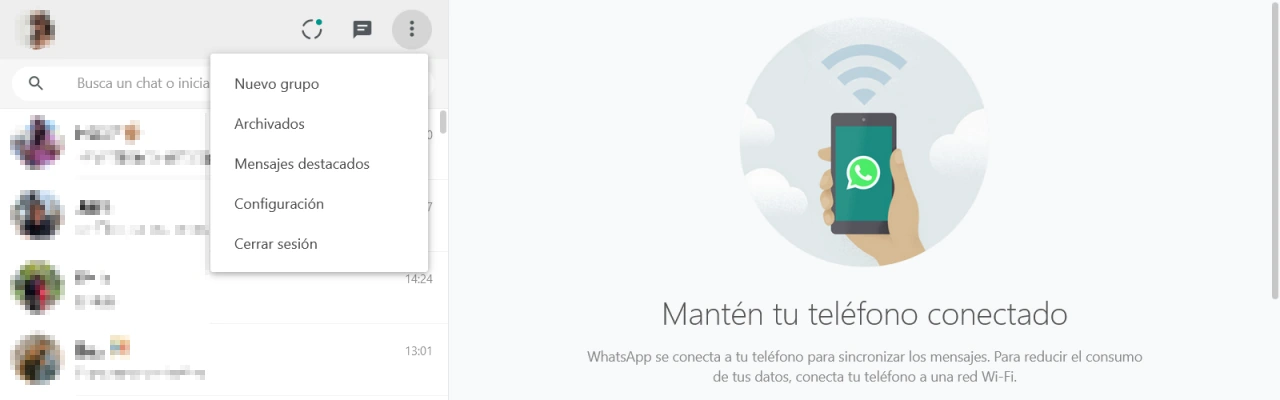
Después haz clic en “Configuración” y después en “Notificaciones”.

En esta nueva ventana debes marcar la opción que quieres:
- Si quieres que suene cada vez que recibes un mensaje deja marcada la casilla de “Sonido”.
- Si quieres recibir una alerta en forma de notificación cuando te llega el mensaje debes dejar marcado la casilla de “Alerta de escritorio”.
- Si quieres ver una vista previa del mensaje en estas alertas debes dejar marcada la opción de “Mostrar vista previa”.
Cómo desactivar las notificaciones de WhatsApp Web
Para desactivar las notificaciones en WhatsApp Web primero debes iniciar sesión.
Ahora haz clic en el botón de configuración, que tiene forma de tres puntos y encuentras justo encima del listado de conversaciones.
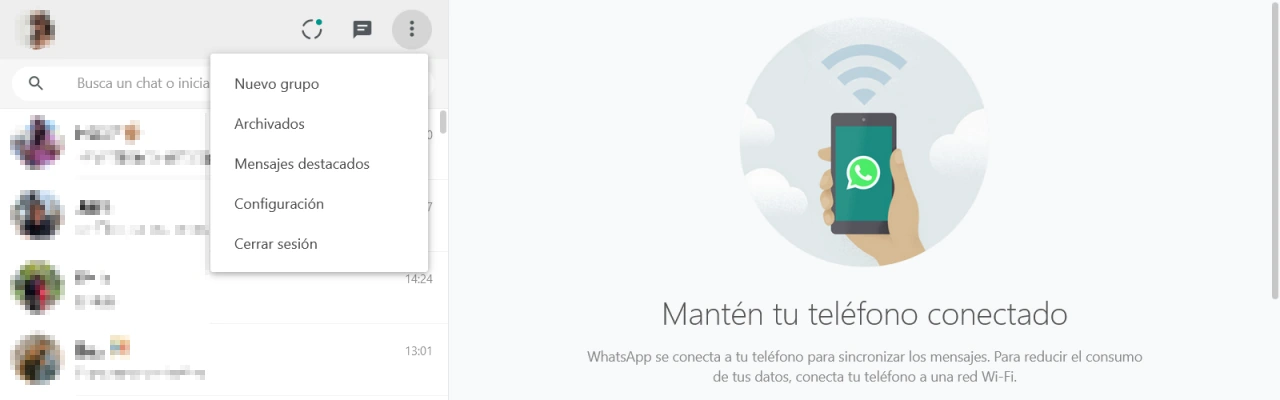
Ahora haz clic en “Configuración” y selecciona el apartado de “Notificaciones”.

En esta pantalla debes marcar la casilla de las opciones de “Desactivar todas las notificaciones de escritorio” y después seleccionar el periodo en el que quieres mantener esa desactivación.

3. Añade emojis de WhatsApp con el teclado
Los emoticonos forman parte de nuestro día a día y con ellos expresamos todo tipo de emociones y sentimientos.
Si eres de los 90 entonces re resultarán más familiares los emoticonos que los emojis.
Para los que no, cuando hace unos años se navegaba por Internet los emoticonos se añadían utilizando los paréntesis y en medio una letra. El más famoso podría ser el (L), que representa a un corazón.
Ahora, con estos mismos atajos podemos escribir los emojis en nuestras conversaciones de WhatsApp Web.
Escribe “:” y la palabra clave que identifique el emoji. Por ejemplo, “: Café”.
4. Cómo leer los mensajes de WhatsApp sin que salga el tic azul
Todos en algún momento hemos querido saber cómo leer un mensaje de WhatsApp sin que le aparezca el tic azul a la otra persona qué le avisa de que lo has leído.
Hay varios trucos, pero uno muy eficaz y rápido que podemos hacer mediante WhatsApp Web es simplemente poner el cursor del ratón encima de la conversación, y veremos cómo aparece una ventana emergente con el mensaje completo.
5. Utiliza los atajos de teclado para WhatsApp Web
Una de las grandes ventajas de utilizar WhatsApp Web es que estamos acostumbrados a escribir más rápido desde nuestro ordenador que desde nuestro móvil, y por tanto ahorramos tiempo.
Este tiempo se puede optimizar todavía más con el uso de atajos del teclado.
En el apartado de antes veíamos fue un atajo para añadir emojis a nuestras conversaciones de WhatsApp y ahora vamos a ver un listado de otros que te pueden ayudar a ahorrar mucho tiempo, como marcar un mensaje como leído o movernos entre los diferentes chats.
- Ctrl + Shift + ]: Ir al siguiente chat.
- Ctrl + Shift + [: Ir al chat anterior.
- Ctrl + N: Crear un nuevo chat.
- Ctrl + Barra espaciadora: Borrar una conversación.
- Ctrl + Shift + M: Silenciar la conversación.
- Ctrl + Shift + U: Marcar un mensaje como no leído.
- Ctrl + Shift + N: Crear un nuevo grupo.
- Ctrl + P: Abrir el perfil.
- Alt + F4: Cerrar la ventana del chat.
Siguiendo con los atajos del teclado, también encontramos unos que nos pueden ayudar añadir características a nuestro texto, cómo las letras en negritas o en cursiva.
- *: convierte el texto en negrita.
- _: convierte el texto en cursiva.
- ~: tacha el texto que quieras.
- ```: cambia la fuente a monoespaciado.
Para que esto funcione debes añadir cada uno de estos atajos justo antes de donde quieres que se aplique el efecto e inmediatamente después.
Es decir, imagínate que tenemos un texto en el que decimos:
“La hora de salida del autobús de mañana es a las 16:00 en la estación central"
Y queremos resaltar la hora y el sitio. el texto que tendremos que escribir será el siguiente:
“La hora de salida del autobús de mañana es a las *16:00 en la estación central*".
De esta manera, “16:00 en la estación central” aparecerá en negrita.
6. Usa el tema oscuro
Cada vez son más las personas que se decantan por el modo oscuro en las redes sociales y aplicaciones.
El tener el fondo de un color oscuro permite que nuestra vista descanse más y se fatigue menos y teniendo en cuenta todo el tiempo que pasamos mirando a una pantalla es algo importante.
Para poner el modo oscuro en WhatsApp Web debes iniciar sesión y hacer clic en el botón de configuración, que tiene forma de tres puntos y encuentras justo encima del listado de conversaciones.
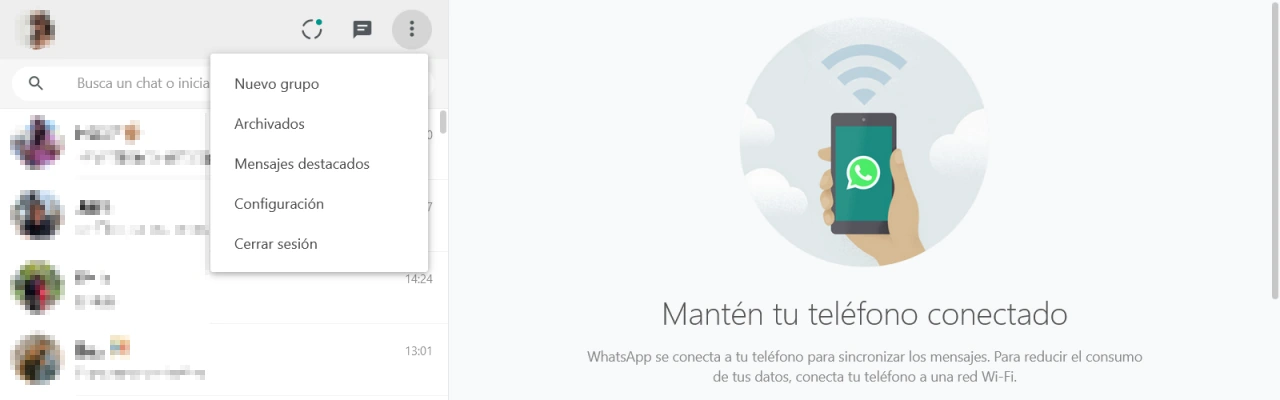
Ahora haz clic en “Configuración” y selecciona el apartado de “Tema”.

En esta nueva ventana elige la opción de “Oscuro” y luego haz clic en “Ok”.

Al hacer esto ya tendrás el tema oscuro en WhatsApp Web.

7. Cómo poner un fondo de pantalla
Para cambiar el color de fondo de pantalla de WhatsApp Web lo primero que debes hacer es iniciar sesión.
Una vez que has iniciado sesión debes hacer clic en el botón de configuración que tiene forma de tres puntos verticales y que lo encuentras justo encima del listado de conversaciones.
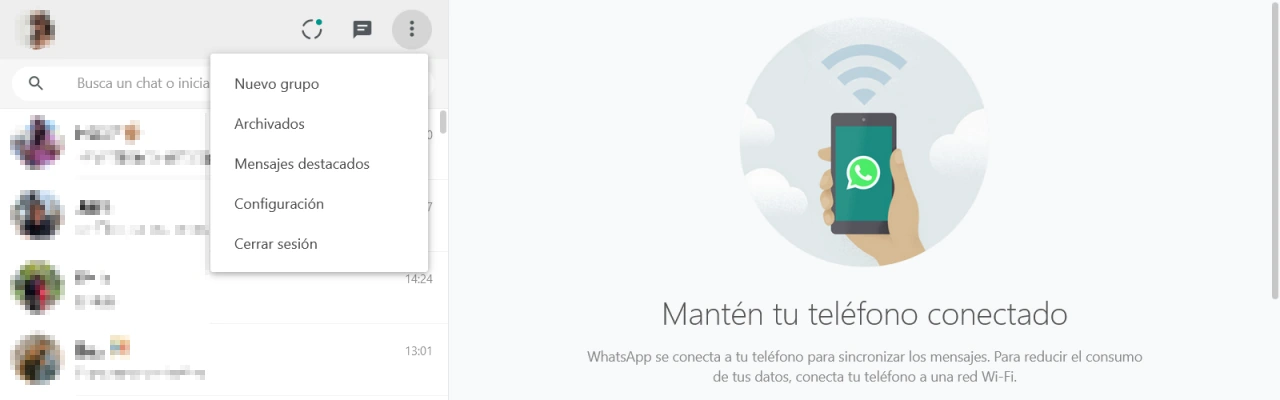
Ahora haz clic en el apartado de “Fondo de pantalla”.
Llegarás a una nueva ventana como esta que estás viendo en el ejemplo de abajo donde puedes elegir el color del fondo de pantalla de WhatsApp Web.






Nunca había notado el truco para "leer el mensaje sin dejar el check azul" jajaja mi vida no será la misma después de aprender esto, sobretodo para esas personas a quienes no quieres que sapan que haz leído el mensaje y no le quieres responder todavía (tengo varias de esas) jajaja muchas gracias Lucía muy buen artículo.
Hola Julián,
Muchas gracias por tus amables palabras 🙂
¡Un saludo!
Lucía
Muy interesante todo
Hola Joaquín,
Muchas gracias por tus amables palabras 🙂
¡Un saludo!
Lucía